Vaš Apple Watch bilježi gotovo sve vaše pokrete, što je obično izvrsno za praćenje vašeg hodanja, trčanja, vježbanja i drugih aktivnosti. Zatim pohranjuje te podatke na vaš iPhone, koje možete prenijeti u bilo koji broj aplikacija za vježbanje trećih strana, kako biste zadržali detaljno izvješće o vašoj rutini vježbanja — ali ponekad podaci mogu biti pogrešni ili samo slučajno spremljeni.
Nažalost, lako je spremiti netočne podatke o fitnesu. Dijete koje slučajno dodirne na treningu ili prijatelj koji posudi vaš Apple Watch može lako ometaju vaše uredno kategorizirane treninge, zbog čega možete izbrisati trening sa svog Applea Gledati.
Sadržaj
- Kako izbrisati trening u aplikaciji za fitness
- Kako izbrisati trening u aplikaciji za fitness
-
Zaključak
- Vezane objave:
Kako izbrisati trening u aplikaciji za fitness
Ako imate Apple Watch, trebali biste imati i aplikaciju Fitness (prije poznata kao Aktivnost) na vašem iPhoneu, koji pruža sveobuhvatno izvješće o svakoj fizičkoj aktivnosti na kojoj se izvodi tvoj sat. U fitnessu možete provjeriti svoj napredak s prstenovima aktivnosti, ciljevima vježbanja, sagorjelim kalorijama, ciljevima za stajanje i, naravno, vašim treninzima. Ako se u Fitness doda netočna vježba, možete otići na službenu aplikaciju na svom iPhoneu da biste je se riješili.
- Pokreni fitness na vašem iPhoneu.
- Dodirnite Vježbe.
- Izbrišite trening na dva načina: prijeđite prstom ulijevo na treningu do kraja dok ne osjetite blagu vibraciju, a zatim podignite prst sa zaslona ili samo malo prijeđite prstom ulijevo, a zatim dodirnite crveno Izbrisati dugme.
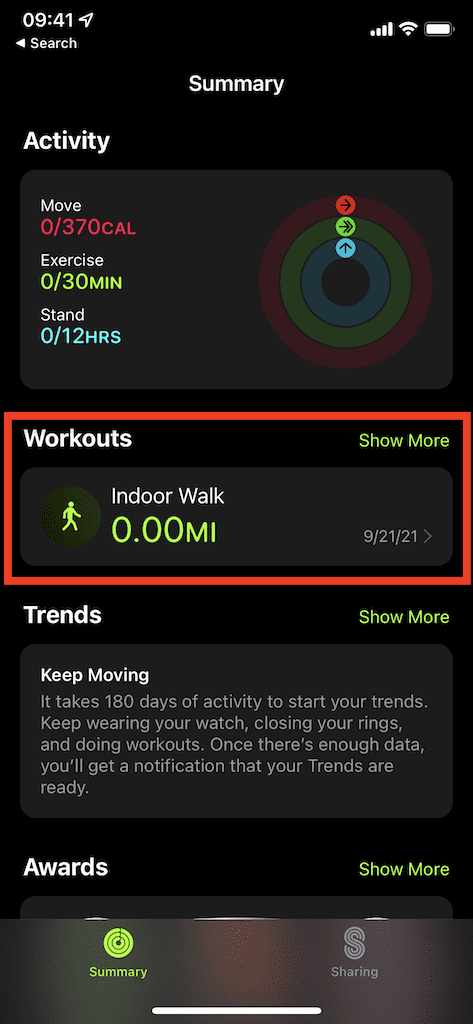
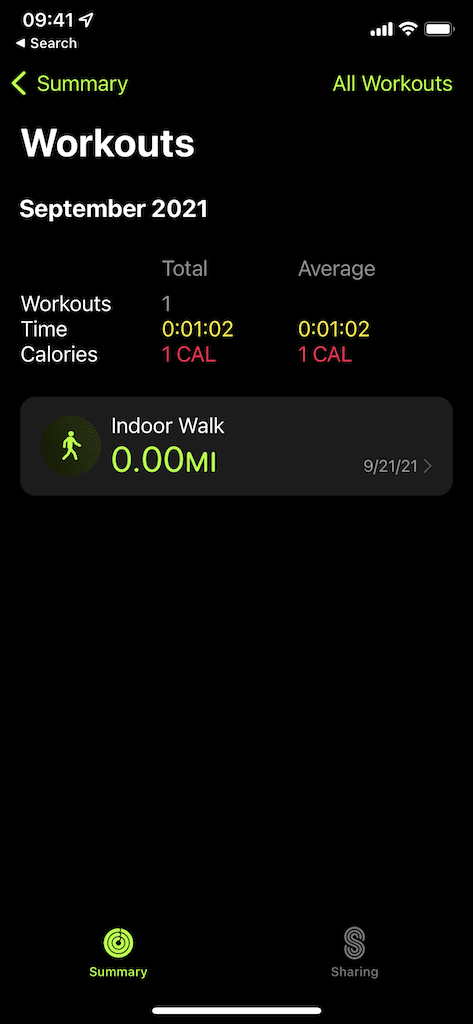
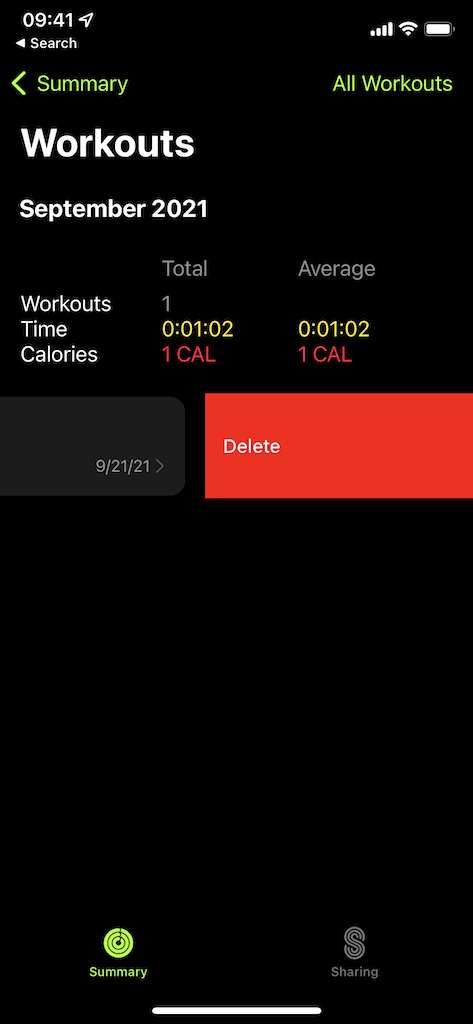
Bilo koja od ovih opcija brisanja prikazat će skočni prozor u kojem možete odabrati:
- Izbriši trening i podatke: Uklonite vježbanje iz Fitness i podatke iz Health
- Izbriši samo trening: Uklonite samo vježbanje iz Fitnessa
Dodirnite bilo koju opciju da izbrišete svoj trening. Ako želite ukloniti trening i sve podatke koji su uz njega priloženi, odaberite Izbriši trening i podatke. Međutim, ako želite ukloniti vježbanje, ali zadržati povezane zdravstvene podatke, koji pomažu u napretku prstena aktivnosti i slično, odaberite Izbriši trening Samo opcija umjesto toga.
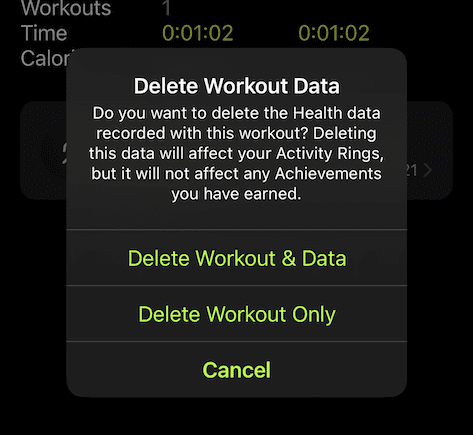
Kako izbrisati trening u aplikaciji za fitness
Aplikacija Fitness nije jedino mjesto gdje možete pronaći i izbrisati podatke o vježbanju na svom iPhoneu. Ako se vaši treninzi Apple Watcha prenose na vaš iPhone, podaci se također pohranjuju u aplikaciji Health. Upravo se te informacije koriste za aplikacije za vježbanje i prstenove za aktivnosti trećih strana, ali možete ih se riješiti, kao i sam trening.
- Otvori Zdravlje app.
- Idite na Sažetak tab.
- Pomaknite se prema dolje i dodirnite Prikaži sve zdravstvene podatke.
- Dodirnite Vježbe.
- Pomaknite se prema dolje i dodirnite Prikaži sve podatke.
- Izbrišite trening.
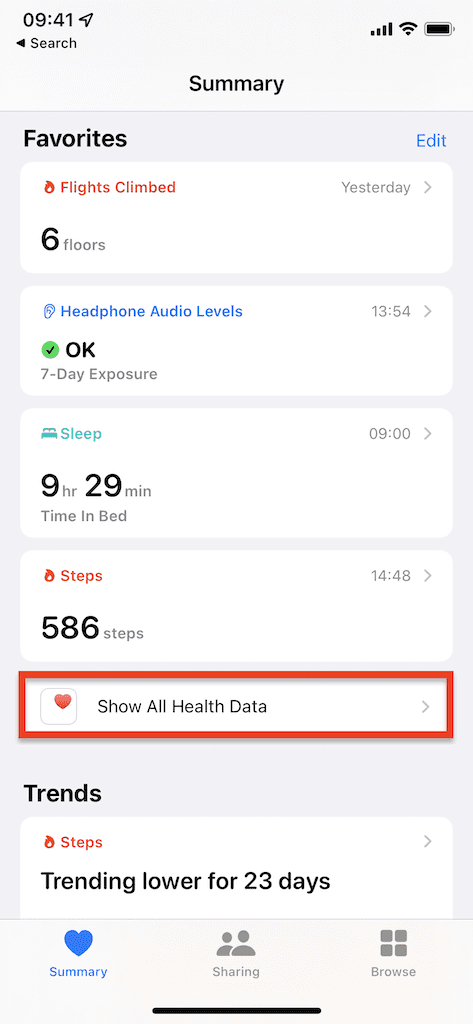
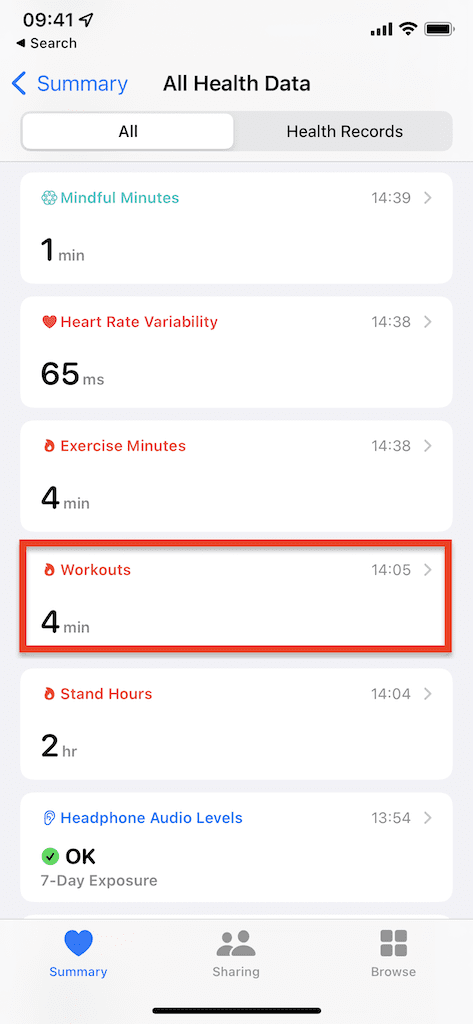
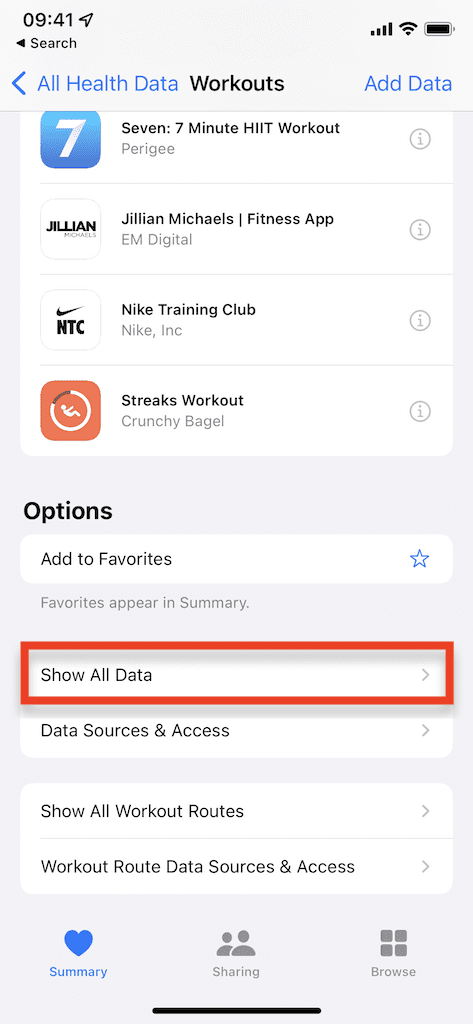
Kao i kod prethodne opcije, možete izbrisati trening na dva različita načina: prijeđite prstom ulijevo do kraja dok se vježba ne izbriše ili prijeđite prstom ulijevo samo malo po njoj da biste otkrili Izbrisati gumb, a zatim ga dodirnite. Međutim, to se još ne rješava vježbanja i povezanih podataka. Nakon udaranja Izbrisati, bit ćete suočeni s iste dvije opcije kao što je prije spomenuto:
- Izbriši trening i podatke: Uklonite vježbanje iz Fitness i podatke iz Health
- Izbriši samo trening: Uklonite samo vježbanje iz Fitnessa
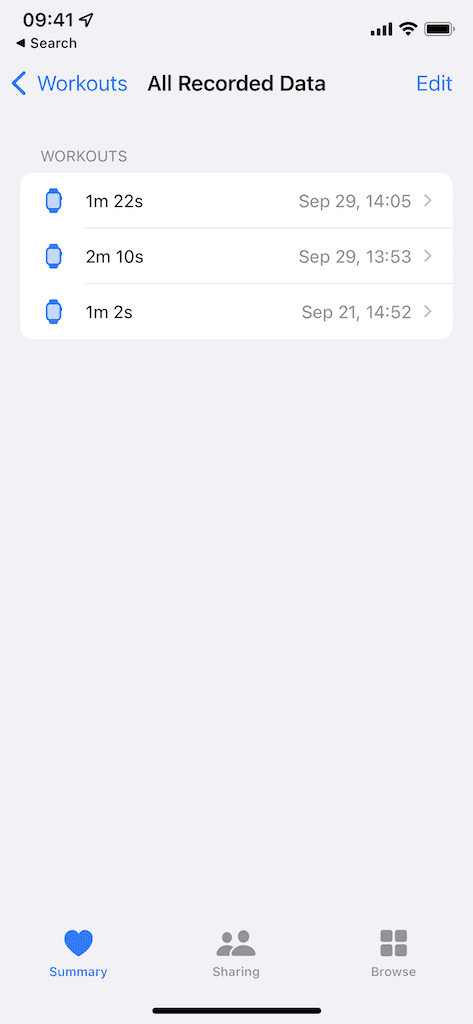
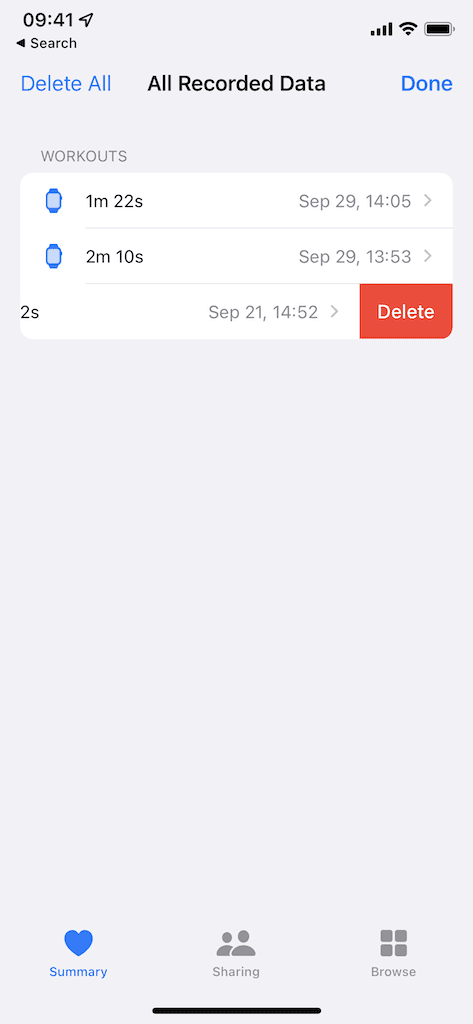
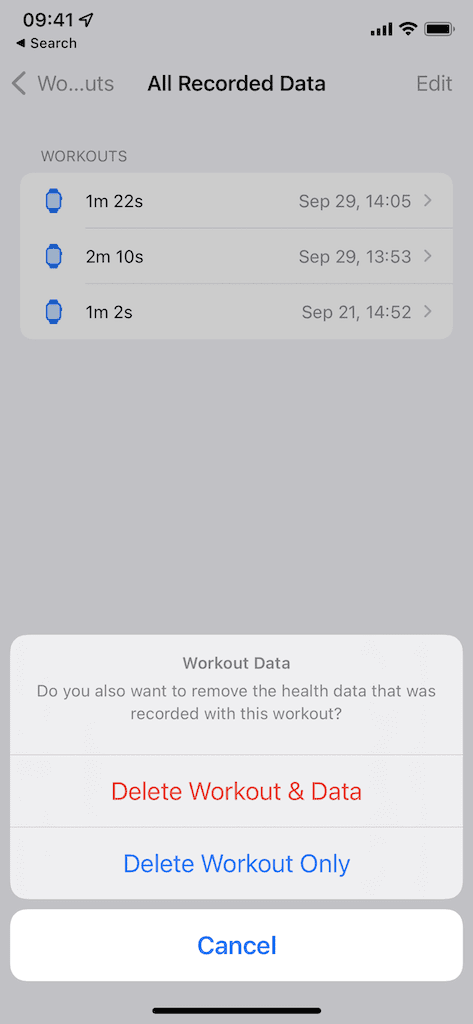
Zaključak
Ako ikad slučajno snimite trening na svoj Apple Watch, uklanjanje podataka s vašeg iPhonea vrlo je jednostavno. Iako postoje dvije opcije, uklanjanje treninga putem aplikacije Fitness najlakše je i stoga prvo preporučujemo. Međutim, ako postoje problemi s fitnessom, uvijek imate mogućnost ukloniti podatke o vježbanju iz aplikacije Zdravlje.

volim pisati stvari.